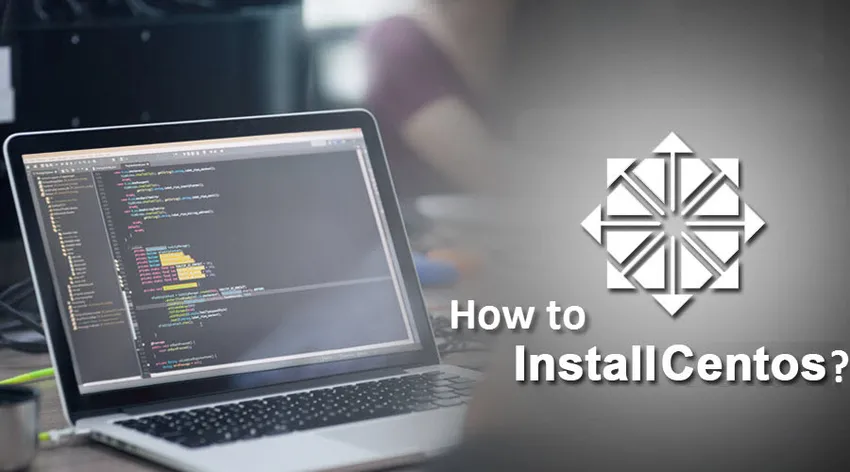
Kuinka asentaa Centos?
CentOS (yhteisöyrityksen käyttöjärjestelmä) on Linux-jakelu, joka on johdettu maaliskuussa 2004 julkaistuista Red Hat Enterprise Linux (RHEL) -tuotteista. Jakelu on ilmaista ja ilmaista, joten se on suosittu käyttäjien, verkkoisäntien ja pienyritysten keskuudessa. Se oli alun perin alun perin muodostettu CAOS Linux -tuotteen esineeksi. Siitä tuli suosituin Linux-jakelu heinäkuussa 2010 ja lähes 30% kaikista sitä käyttävistä palvelimista, mutta Debian ohitti sen tammikuussa 2012. Red Hat ilmoitti tukevansa CentOS: ta tammikuussa 2014, minkä vuoksi CentOS-tavaramerkkien omistusoikeus myönnettiin Redille. Hattu.
CentOS-kehittäjät ovat kehittäneet RHEL: n kaltaisen lopputuotteen Red Hatin lähdekoodilla, jonka tavoitteena on RHEL: n toiminnallinen yhteensopivuus.
Perustettiin ryhmä nimeltä ”hallintoneuvosto”, joka sisältää Red Hatin työntekijöitä ja CentOS: n kehittäjiä jakelun edelleen kehittämiseksi ja tukemaan eri työryhmiä.
CentOS kehittyy jatkuvasti, joten se tarjoaa alustan uusimmalle ohjelmistolle. Uusi kehitys tapahtuu pitämällä mielessä jo aktiivisten komponenttien vakaus. Se on erittäin hyödyllinen ja tehokas käyttöjärjestelmien virtualisointiin.
CentOS: n versiot
CentOSista on julkaistu monia versioita.
| CentOS-versio | Julkaisupäivä |
| 2.1 | 14. toukokuuta 2004 |
| 3.1 | 19. maaliskuuta 2004 |
| 3.3 | 17. syyskuuta 2004 |
| 3.4 | 23. tammikuuta 2005 |
| 3.5 | 10. kesäkuuta 2005 |
| 3.6 | 1. marraskuuta 2005 |
| 3, 7 | 10. huhtikuuta 2006 |
| 3, 8 | 25. elokuuta 2006 |
| 3, 9 | 26. heinäkuuta 2007 |
| 4.0 | 9. maaliskuuta 2005 |
| 4.1 | 12. kesäkuuta 2005 |
| 4.2 | 13. lokakuuta 2005 |
| 4.3 | 21. maaliskuuta 2006 |
| 4.4 | 30. elokuuta 2006 |
| 4.5 | 17. toukokuuta 2007 |
| 4.6 | 16. joulukuuta 2007 |
| 4.7 | 13. syyskuuta 2008 |
| 4, 8 | 21. elokuuta 2009 |
| 4.9 | 2. maaliskuuta 2011 |
| 5.0 | 12. huhtikuuta 2007 |
| 5, 1 | 2. joulukuuta 2007 |
| 5.2 | 24. kesäkuuta 2008 |
| 5.3 | 31. maaliskuuta 2009 |
| 5, 4 | 21. lokakuuta 2009 |
| 5.5 | 14. toukokuuta 2010 |
| 5, 6 | 8. huhtikuuta 2011 |
| 5, 7 | 13. syyskuuta 2011 |
| 5.8 | 7. maaliskuuta 2012 |
| 5.9 | 17. tammikuuta 2013 |
| 5.10 | 19. lokakuuta 2013 |
| 5.11 | 30. syyskuuta 2014 |
| 6.0 | 10. heinäkuuta 2011 |
| 6.1 | 9. joulukuuta 2011 |
| 6.2 | 20. joulukuuta 2011 |
| 6.3 | 9. heinäkuuta 2012 |
| 6, 4 | 9. maaliskuuta 203 |
| 6, 5 | 1. joulukuuta 2013 |
| 6.6 | 28. lokakuuta 2014 |
| 6, 7 | 7. elokuuta 2015 |
| 6.8 | 25. toukokuuta 2016 |
| 6, 9 | 5. huhtikuuta 2017 |
| 6.10 | 3. heinäkuuta 2018 |
| 7, 0-1406 | 7. heinäkuuta 2014 |
| 7, 1-1503 | 31. maaliskuuta 2015 |
| 7, 2-1511 | 14. joulukuuta 2015 |
| 7, 3-1611 | 12. joulukuuta 2016 |
| 7, 4-1708 | 13. syyskuuta 2017 |
| 7, 5-1804 | 10. toukokuuta 2018 |
| 7, 6-1810 | 3. joulukuuta 2018 |
Versiota 3 tuettiin 6 vuotta, 4: tä 7 vuotta, kun taas viittä, 6 ja 7 ylläpidetään 10 vuotta.
Eri versioissa on erilaisia arkkitehtuuritukea, kuten i386-järjestelmiä tuetaan versioissa 4, 5, 6 ja 7. Arkkitehtuuria ia64, ppc, SPARC, Alpha ja s390 tuetaan vain versiossa 4. Armhfp ja aarch64 tuetaan CentOS: n versiossa 7. .
Vaiheet Centos 7: n asentamiseen
Katsotaan nyt, kuinka CentOS 7 asennetaan alla olevien vaiheiden avulla
Vaihe 1: Lataa ISO-kuva
Kopio CentOSista on ladattava alla olevasta linkistä: https://www.centos.org/download/

Vaihe 2: Valitse ISO-kuva
Valitse mikä kuva sopii järjestelmääsi tai tarpeen mukaan.
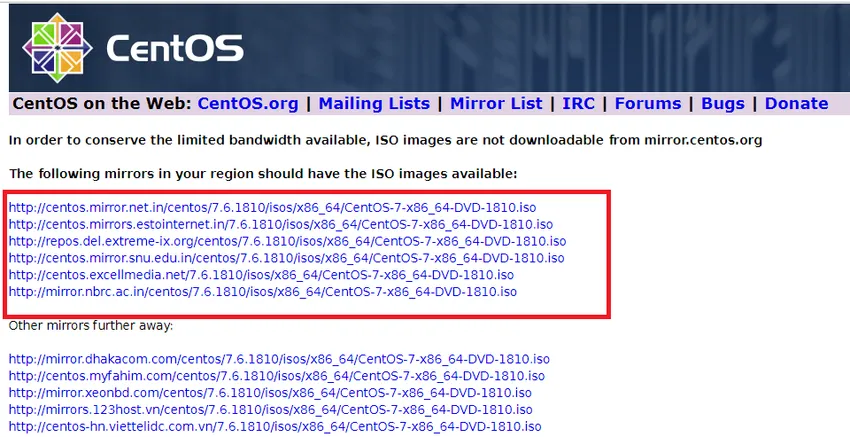
Vaihe 3: Tee käynnistyskelpoinen asema
Siirrä iso-tiedosto USB: lle dd-komennolla tai voit käyttää Win32DiskImager tai Etcher.
# dd, jos = / iso / CentOS-7-x86_64-DVD-1602-99.iso / = dev / sdb
Varmista, että USB-tilassa on vähintään 4, 3 Gt vapaata tilaa.
Vaihe 4: Aloita Centos -sovelluksen asentaminen
Aseta luotu USB-levy sopivaan asemaan, käynnistä tietokone, valitse käynnistysyksikkö ja alla oleva ikkuna tulee näkyviin.
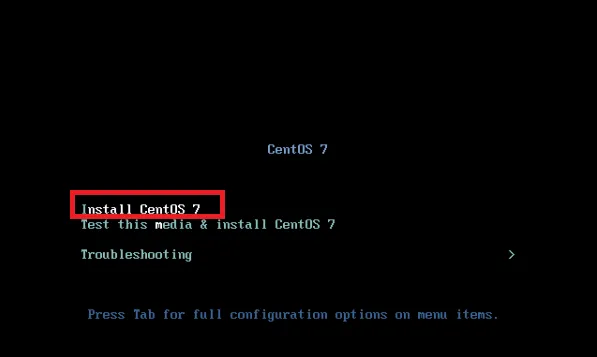
Valitse ”Install CentOS 7” ja paina Enter-näppäintä.
Järjestelmä aloittaisi median asentajan lataamisen.
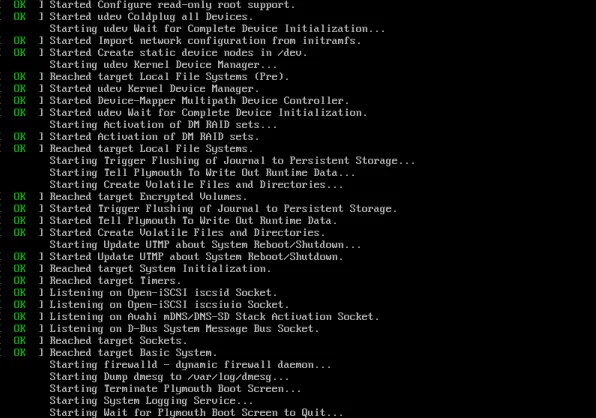
Vaihe 5: Valitse haluamasi kieli
Valitse kieli, jota haluat käyttää asennuksen aikana, ja paina Jatka.
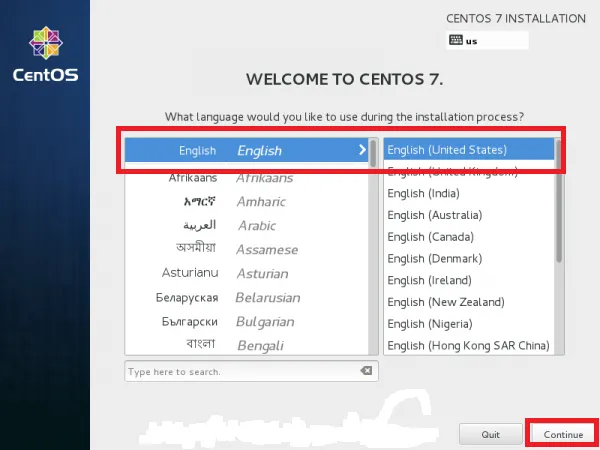
Vaihe 6: mukauta järjestelmääsi
Asennuksen yhteenveto-ikkuna tulee näkyviin, ja siinä on paljon vaihtoehtoja. Muuta asetuksia yksitellen tarpeidesi mukaan.
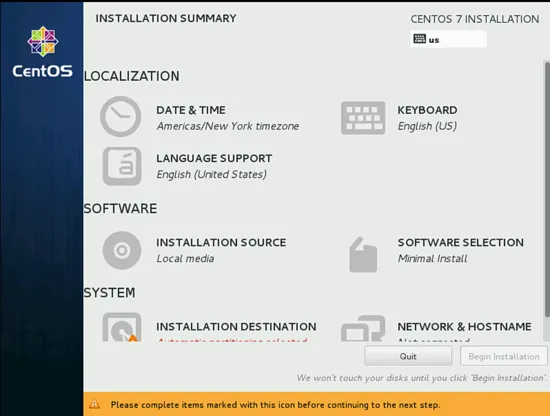
Napsauta PÄIVÄMÄÄRÄ & AIKA, vaihda paikka kartalla ja napsauta Valmis.
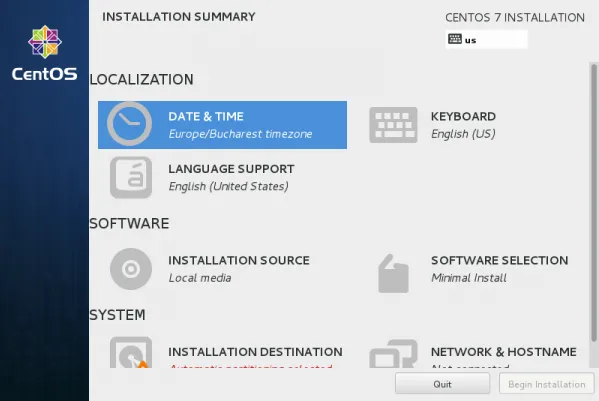
Kartta tulee näkyviin ja valitse aikavyöhyke.
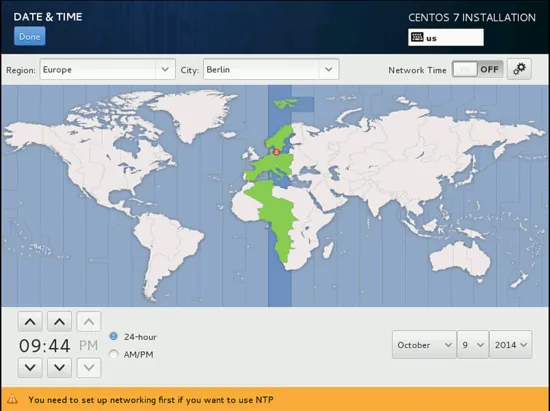
Muuta nyt näppäimistön asetuksia napsauttamalla näppäimistöä.
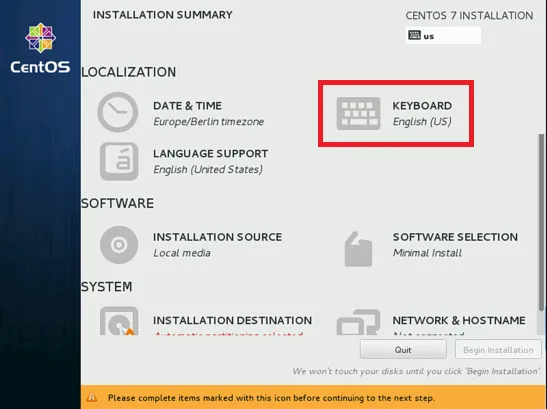
Ikkuna tulee näkyviin. Valitse kieli ja lisää + näppäimistöasettelu napsauttamalla + -kuvaketta.
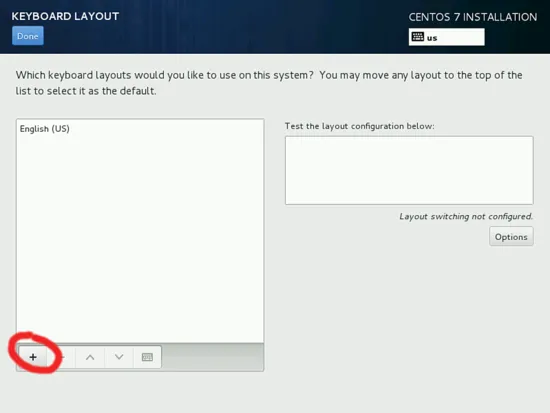
Asennuslähde on automaattisesti havaittu asennusväline. Jos sinulla on jokin muu asennuslähde, voit laittaa polun vastaavasti.

Vaihda nyt ”Asennuskohde” ja voit myös tehdä osiot manuaalisesti. Napsauta manuaalisesti jakamista kohdasta ”Konfiguroin osioinnin”.
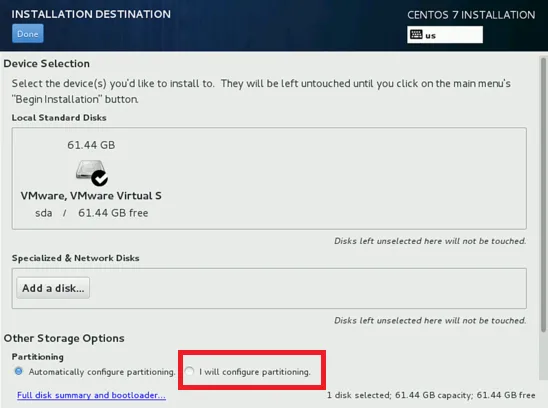
Nyt voit mukauttaa VERKKO- ja HOSTNAME-asetuksia.
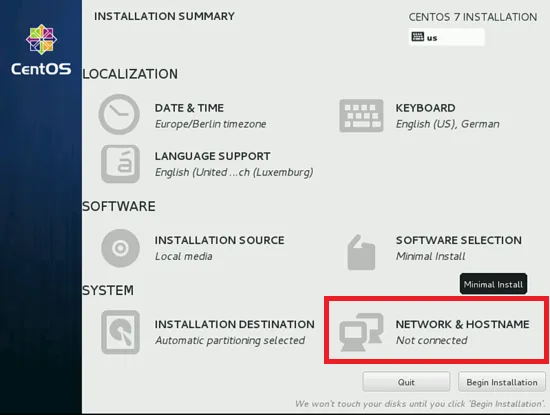
Lisää isäntänimi ja napsauta sitten Määritä mukauttaaksesi Ethernet-osaa.
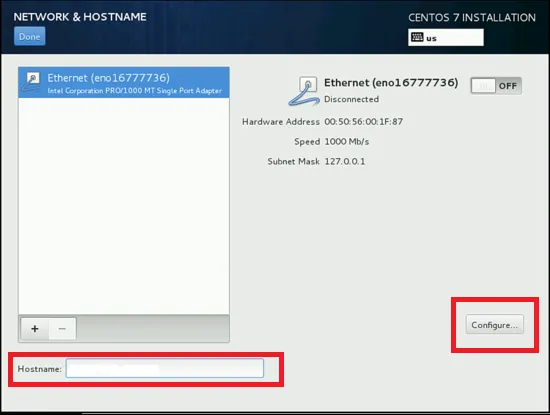
Nyt ikkuna tulee näkyviin. Voit lisätä IPv4- ja IPv6-asetukset tarpeen mukaan.
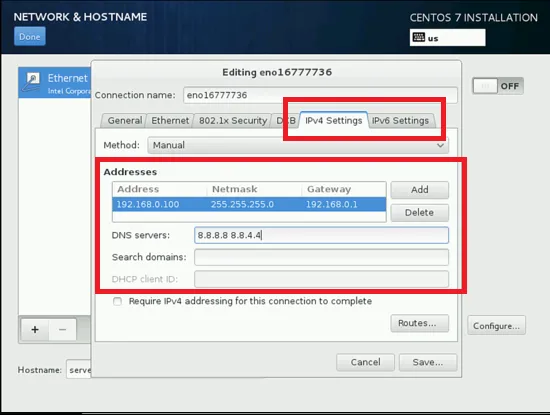
Tee nyt yhteys päälle. Kaikki yhteyden yksityiskohdat näytetään.
Kun se napsauttaa Valmis.
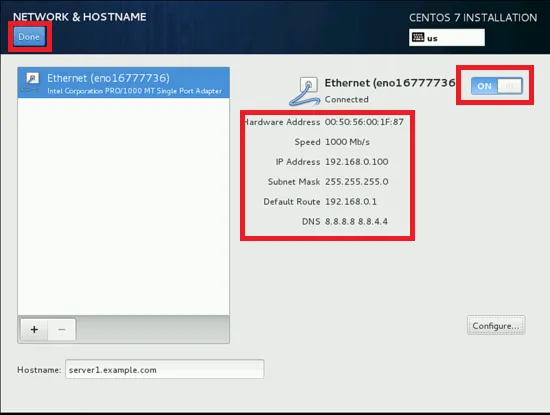
Nyt voimme aloittaa Centosin asentamisen napsauttamalla “Aloita asennus” -painiketta.
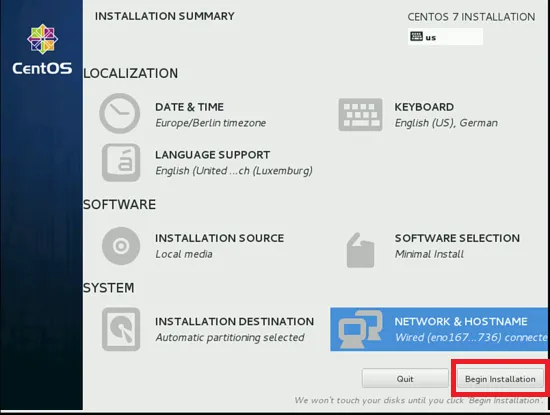
Centosin asennusprosessi alkaa. Nyt meidän on toimitettava KÄYTTÄJÄASETUKSET.
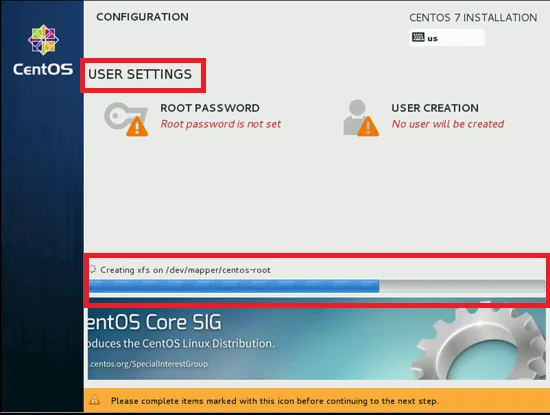
Aseta ensin pääsalasana. Napsauta ALKUPALASANA. Ikkuna tulee näkyviin. Aseta valitsemasi pääsalasana ja napsauta Valmis.
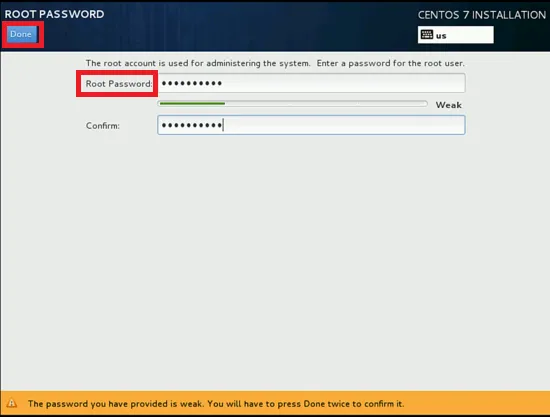
Nyt luomme käyttäjän.
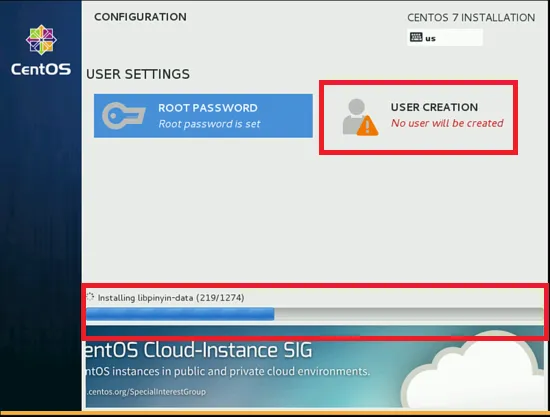
Napsauta “KÄYTTÄJÄN LUOMINEN” ja luo KÄYTTÄJÄ täyttämällä tarvittavat tiedot ja painamalla sitten Valmis.
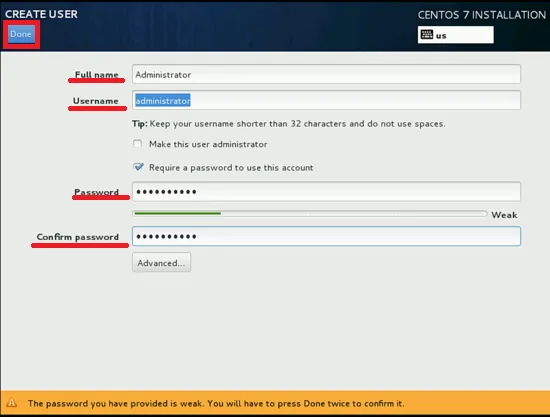
Odota nyt jonkin aikaa. Asennuksen päätyttyä se kysyy järjestelmän uudelleenkäynnistystä, joten napsauta Käynnistä-painiketta.
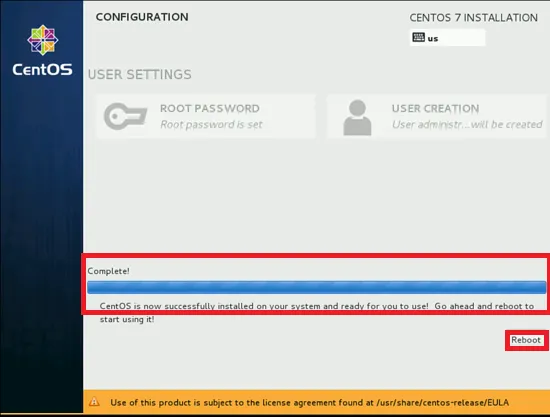
Käynnistyksen jälkeen kirjautumisnäyttö avautuu.
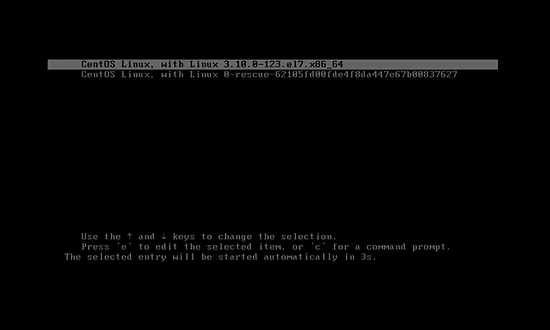
Anna käyttäjän kirjautumistiedot.
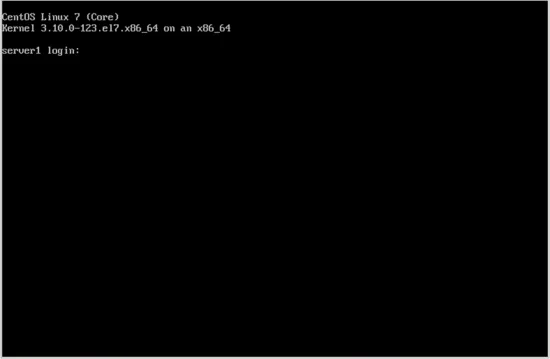
Nyt CentOS 7 on asennettu onnistuneesti järjestelmään. Nyt asennus vaatii ohjelmiston suorittamaan muut tehtävät ja aloittamaan CentOS-jakelun käyttäminen Linuxissa.
Suositellut artikkelit
Tämä on ollut opas CentOS-ohjelmiston asentamisesta. Täällä olemme keskustelleet CentOS: n asentamisen vaiheista ja CentOS: n eri versioista. Voit myös katsoa seuraavia artikkeleita saadaksesi lisätietoja -
- Kuinka asentaa Java 8
- Kuinka asentaa Cassandra
- Kuinka asentaa .NET?
- Kuinka asentaa Bootstrap